Carnet d'adresses 2.27
Description
Cette pile est un carnet d'adresses compatible avec celui du toutes les plateformes (Outlook, Mac OS X, Ubuntu, Palm…) avec lesquelles il échange au moyen de vCards.
- il offre une saisie simplifiée des contacts (formatage automatique des addresses et téléphones, saisie automatique de la ville à partir du code postal, échange nom et prénom) et une recherche phonétique des fiches (orthographe incomplète) ;
- il gère 3 adresses, 4 téléphones et 4 adresses mails et distingue personnes et entreprises ;
- il permet des requêtes sur les contacts, la production d'un répertoire HTML et d'étiquettes, d'un trombinoscope ;
- il génère des vCards qui peuvent ensuite être importées dans l'application carnet d'adresses de l'ordinateur ;
- c'est d'un outil pour récupérer les vCards d'un vieux téléphone, les compléter et les retoucher ;
- il permet d'importer les contacts enregistrés dans une feuille Excel et de récupérer la liste des destinataires d'un message ;
- à partir des données d'une fiche, vous pouvez composer un document RTF ou HTML mélangeant texte fixe et données ;
- il peut servir à archiver des contacts qui ne servent plus pour les conserver.
- ⚠️ n'oubliez pas d'installer aussi la pile Codes postaux, elle est nécessaire au Carnet d'adresses.
Avant d'installer une nouvelle version :
- faites un Backup au moyen de l'outil maintenance ;
- exportez toutes les vCards ;
- copiez l'ancienne pile ailleurs ;
- remplacez l'ancienne pile par la nouvelle version, réimportez ensuite le Backup dans la nouvelle pile.

Nouvelle fiche | Création d'un nouveau contact. | Fiche précédente | |
Fiche suivante | Supprimer la fiche. | En pressant la touche ⌥ALTALT, propose d'effacer tous les contacts. |
|
 | Enregistrer le carnet |  | afficher et masquer le bloc notes. Vous pouvez placer dans ce dernier ce que vous voulez. |
 fiches marquées | Le compteur à droite indique le nombre de fiches marquées, la puce à gauche peut être cliquée pour marquer la fiche et reflète le marquage de celle-ci : fiche marquée fiche marquée fiche non marquée. fiche non marquée.Le marquage sert à sélectionner un sous-ensemble de fiches dans un traitement : export de vCards, requête d'extraction de données, etc. Maintenir la touche CTRLCTRLCTRL enfoncée pour retirer toutes les marques. |
 | Fait apparaître un menu local.
|
 Placer une photo | Ouvre un dialogue permettant de sélectionner une portion d'image et met la vignette dans la zone de placement. Enfoncer la touche CTRLCTRLCTRL pour détruire une image existante. |
 Zone de placement photos. | Vous pouvez directement glisser une image dessus pour l'importer sur la fiche, elle sera présente dans les vCards exportées (options…). |
 Requêtes | 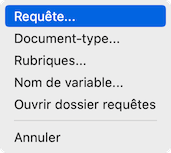 Ce bouton ouvre un menu permettant de Ce bouton ouvre un menu permettant de
|
||
 | taille et choix de la police d'affichage des fiches. |  | suivi des versions et aide en ligne de la pile. |
 préférences et outils | Ouvre les préférences et outils
|
 vCards | import et export de vCards.
|
 | Envoyer un message au contact |  | Permuter téléphones et adresses mail en éliminant les lignes supprimées. |
 | Permuter nom et prénom. |  Type de contact | Cliquer ce bouton pour basculer de « personne » à « entreprise ». personne physique personne physique entreprise entreprise |
 Onglet adresses | Le carnet gère jusqu'à 3 adresses par contact. Ce bouton permet de permuter les adresses. Par défaut, c'est l'adresse 1 qui est affichée ; si vous avez saisi une seule adresse à l'adresse 2 ou 3, la permutation la ramènera en 1. Ce bouton permet de permuter les adresses. Par défaut, c'est l'adresse 1 qui est affichée ; si vous avez saisi une seule adresse à l'adresse 2 ou 3, la permutation la ramènera en 1. |
 Type d'adresse et adresse préférée | cliquer ce bouton pour choisir le type de l'adresse. non spécifié non spécifié  domestique domestique travail travail  autre autreCliquez le bouton radio à gauche pour précisez que cette adresse est la principale. |
  | Ce bouton permet de verrouiller/déverrouiller les champs de saisie pour éviter tout effacement involontaire. |   | Ce bouton permet de condenser ou déployer les champs d'intérêt secondaire pour accélérer la saisie. Les champs masqués sont conservés. |
 extraction des contacts | Outil permettant de récupérer la liste des contacts d'un message au format texte : glisser dessus le texte d'un message complet, contenant les destinataires à extraire. | Permet d'ouvrir l'adresse internet renseignée. | |
 rechercher une fiche | Affiche un index des contacts existants et permet de rechercher une fiche. | ||
Saisie
 Créez une nouvelle fiche au moyen du bouton ajouter. Passez d'un champ au suivant avec la touche retour ou tabulation.
Créez une nouvelle fiche au moyen du bouton ajouter. Passez d'un champ au suivant avec la touche retour ou tabulation.
Facilités de saisie
- Entrez le nom et le prénom en minuscules, ainsi que la rue : les majuscules sont placées automatiquement.
 Permet de permuter nom et prénom.
Permet de permuter nom et prénom. - Pour la ville, saisissez le code postal ou une partie de ce dernier ou encore une partie de son nom : choisissez celle qui convient dans la liste qui s'affiche.
Pour le pays, choisissez le dans le menu local. - Pour la société,la fonction et la banque, saisissez le début, le carnet vous suggère une liste de valeurs déjà présentes qu'il suffit de cliquer.

- Pour les téléphones, entrez les chiffres seulement, ils seront espacés par un point automatiquement.
- Tapez le début des adresses mail en incluant l'@ : le fournisseur de mail vous sera suggéré automatiquement à partir de la liste de ceux déjà présents.

- Les petits champs à droite des téléphones et des mails vous permet de spécifier un type au moyen d'un menu local.
- Le champ relation permet d'enregistrer le nom d'un autre contact : ami, famille, etc.
- Le champ site permet d'enregistrer l'url d'un site d'entreprise ou une page perso.
- Le champ groupes permet de préciser à quels groupes de contacts la fiche appartient.
- Le champ anniversaire permet de saisir une date au moyen d'un calendrier.
Rechercher une fiche
 Le bouton Rechercher affiche un index des fiches enregistrées ; Cet index comporte 5 colonnes : marque de la fiche, nom complet et 3 rubriques d'index paramétrables (ici, adresse mail 1, téléphone 1 et ville). Le paramétrage de ces colonnes variables se fait en préférences.
Le bouton Rechercher affiche un index des fiches enregistrées ; Cet index comporte 5 colonnes : marque de la fiche, nom complet et 3 rubriques d'index paramétrables (ici, adresse mail 1, téléphone 1 et ville). Le paramétrage de ces colonnes variables se fait en préférences.
il est possible de trier l'index sur n'importe quelle colonne en cliquant l'en-tête correspondant.

Pour chaque ligne, cliquer la première case marque/démarque la fiche, les autres cases amènent à la fiche.
Les noms de cette liste sont fictifs !
Rechercher une fiche par une chaîne de caractères
En entrant une chaîne de caractères quelconque dans le champ de recherche, l'index est filtré. La recherche s'effectue à la fois en orthographe exacte et phonétiquement, ce qui permet de retrouver un contact facilement.

En cliquant le bouton Marquer tout, les fiches visibles dans la liste filtrée seront marquées.

Le bouton Tout démarquer supprime la marque de toutes les fiches.
Échange de vCards avec d'autres applications
- glisser dessus un fichier vCard pour l'importer ;
- cliquer l'icone pour exporter la vCard de la fiche courante ;
- cliquer l'icone avec la touche ⌥ALTALT pour exporter tout ou partie des fiches en vCard. Le dialogue suivant permet de faire une sélection :

Importez ensuite les vCards dans votre application de gestion de contacts.
Sous Windows, Windows Mail permet d'importer les vCards semble-t-il…
Outils Préférences

 options d'export vCards |
|
||
|
Carnet d'une association : cette option permet de gérer les adhérents d'une association avec le détail des cotisations en faisant apparaître les champs nécessaires sur les fiches : n° d'adhésion, montant, date et banque. Les boutons radios servent à spécifier le statut de l'adhérent : « membre », « ami » ou autre. Le champ « montant cotisation » des outils enregistre la cotisation demandée pour l'année. Le bouton Effacer adhésions… des outils réinitialise toutes les adhésions. |
 |
||
| colonne 2: ▾ … colonne 4: ▾ | options de présentation de l'index du carte. La première colonne est toujours le nom complet, les 3 suivantes peuvent être n'importe quelle rubrique : téléphone, mail, ville, société, etc. | ||
 Contacts OutLook | Importe des contacts extraits d'OutLook au format CSV, la correspondance des données est faite pour le français et l'anglais (*). |  |
 Fichier csv | Importe une liste de contacts sous la forme d'un tableau Excel. | |
| Rubriques | Donne la liste des rubriques standard du Carnet d'adresses. |
(*) La structure des fichiers CSV générés par Outlook dépend de la langue et de la version… Le format vCard est bien plus standard ! Il sera probablement plus simple de retravailler les données sous tableur, de mettre en entête des colonnes les noms de rubriques Carnet d'adresses et de faire un import Fichier CSV.
Import fichier CSV
Le tableau à importer doit être réalisé avec un tableur (Excel, OpenOffice) et enregistré au format CSV avec les options suivantes :
- jeu de caractères : UTF-8, Macintosh Roman ou Windows (iso Latin 1) ;
- séparateur de champs : tabulation ;
- délimiteur de texte : «"».
Placez dans la première ligne du tableau, en entête des colonnes, le nom de chaque rubrique à importer (liste fournie en cliquant sur le bouton « Rubriques »). Si vous voulez exclure une colonne, ne mettez rien dans son titre. Si la rubrique spécifiée est inconnue, le traitement signale l'erreur et s'arrête.
Avant d'importer un grand nombre de contacts, sauvegardez vos données ou copiez la pile sur un autre support.

 Répertoire | Crée un répertoire au format HTML prêt à imprimer. |  Exécuter requête | Exécute une requête enregistrée et produit un rapport sur le Bureau. |
 Étiquettes | Permet de faire des étiquettes d'adresses. |  Construire requête | Ouvre un outil permettant d’élaborer une requête ou un modèle de document. |
 Fichier LDIF | Export de contacts au format LDIF pour Thunderbird. |  dossier Requêtes… | Localise et ouvre le dossier contenant les requêtes et les modèles de documents. |
Répertoire et étiquettes au format HTML


Dans chaque cas, un dialogue permet de préciser la sélection à faire sur les contacts.
Export des contacts au format LDIF, incompatibilité des vCards
En faisant un essai de Thunderbird pour un ami, j'ai pu constater que l'import de vCards en version 3.0 ne marche pas : les vCards sont importées, mais les champs ne contiennent rien ! L'export au format LDIF est supporté.

J'ai trouvé cette moulinette pour convertir mon fichier de vCards en quelque chose que Thunderbird comprend : le format .LDIF.
 | Crée une mailing liste au format CSV sur le Bureau. |  | Prépare un message mail à une sélection de contacts. |
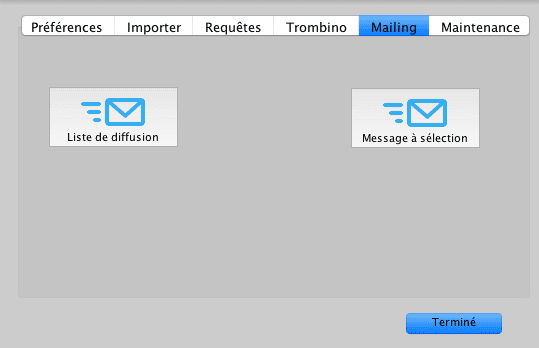
Choisissez dans le dialogue la sélection à appliquer aux contacts.

| Crée un trombinoscope au format HTML sur le Bureau. Choisissez dans le dialogue la sélection à appliquer aux contacts :
|  Cliquez ensuite ce bouton pour créer le trombinoscope et enregistrer les réglages. Le trombinoscope est créé avec les images de fiches. |
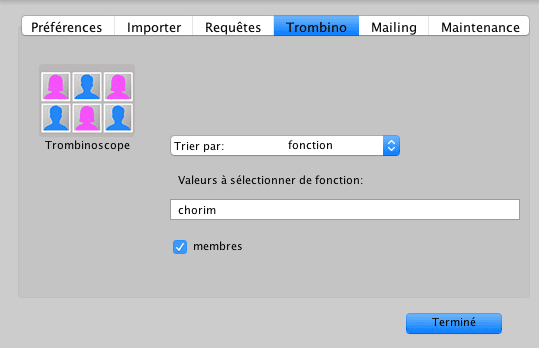
 Backup | Exporte tout le carnet dans un fichier de sauvegarde "backup Carnet d'adresses.datarev". Recommandé dans le cas d'une manoeuvre délicate comme l'import de nouveaux contacts. Obligatoire lors de l'installation d'une nouvelle version du Carnet : les données seraient perdues ! |
 Restore | Importe une sauvegarde de carnet d'adresses. Pour restaurer à partir de la sauvegarde, effacez tous les contacts en pressant  et la touche ALT. et la touche ALT. |
 Nouveau Carnet | crée un nouveau carnet. |  Comparer Mails | Comparer une liste tabulée [prénom-nom | adresse mail ] à l'index du carnet pour repérer des écarts. |
 Homonymes | Liste les homonymies (éventuelles fiches en double). |  Comparaison CSV | Compare au Carnet d'adresses un tableau Excel enregistré au format CSV et donne un fichier texte listant les écarts trouvés. Le titre de chaque colonne doit être le nom de la rubrique Carnet d'adresses correspondante (liste fournie en cliquant sur le bouton « Rubriques » de l'outil « Importer »). |

Requêtes et lettres-type
Programmation de requêtes
Une requête comporte 3 éléments :
- Un ensemble de données exportées ;
- Un critère de sélection des fiches ;
- Un tri en sortie ;
Tout ceci est mémorisé dans fichier source : requête ou lettre-type (au formats RTF ou html).
L'outil de programmation est divisé en 3 panels :
- Un panel « Champs à exporter » permettant de définir les colonne d'une feuille de calcul. Outre les données extraites par la requête, il comporte un bouton Tris… pour spécifier un ordre de présentation des lignes du tableau résultant de la requête. Si vous n'en mettez pas, aucun fichier n'est créé en sortie mais les fiches ciblées par la requête sont marquées. Ce panel est désactivé si la source est une lettre-type car les données importées dans le document sont programmées à l'intérieur de celui-ci ;
- Un panel « requêtes » permettant de gérer la source : Nouvelle pour créer, Ouvrir et Enregistrer un fichier source (requête ou lettre-type) ;
- Un panel sélection permettant de choisir les fiches.
- Utilisez le bouton Tester du panel « sélection » pour essayer la requête en cours d'élaboration.

| Nouvelle | crée une nouvelle requête. | Ouvrir | ouvrir une requête. |
| Enregistrer | enregistrer la requête. | Tester | essayer la requête en cours. |
 | nom du fichier CSV généré sur le Bureau. |  | Activer cette option produit un tableau au format SYLK (Multiplan, ancêtre d'Excel) avec un format de cellules adapté au type de donnée. |
  | option de sélection des fiches :
|
 | panel des rubriques servant de sélection complémentaire : nom de la rubrique, opérateur de comparaison et valeur. |
| Ajout d'un critère de sélection au panel des rubriques. Le bouton fait apparaître les menus de choix de la rubrique et de l'opérateur logique, ainsi que le champ de saisie de la valeur. |
 | Supprimer le critère du panel des rubriques. | |
 | choix de la rubrique servant de critère. |  | choix de l'opérateur logique. égal, contient ou différent de la valeur. |
| Devant ➜ Après ➜ | place le champ à exporter avant ou après la ligne sélectionnée. | Supprimer | supprime le champ sélectionné. |
| Tout | ajoute toutes les champs. |  | Les doubles flêches permettent de déplacer le champ courant dans la liste. |
| Tris… | Ouvre un dialogue permettant de spécifier un tri du résultat de la requête. | Terminé | referme le dialogue. |
Tri du résultat


Composer des documents à partir des données de la fiche
- en mode normal, il sert à sélectionner un modèle de lettre présent dans le dossier Requêtes pour composer les données de la fiche sur celui-ci.
- en pressant la touche ⌥ALTALT, propose la liste des variables disponibles pour insertion dans le modèle : le nom de ces variables est encadré de "$".
En saisie du document-type, placez les variables provenant d'une fiche de manière normale, comme s'il s'agissait d'un texte quelconque : dans l'exemple ci-dessous, la date du jour, le nom complet et l'adresse du destinataire sont mis en évidence en rouge mais il n'y a pas de contrainte de style…

Réalisez votre document modèle au moyen d'un traitement de texte normal : word, office ou un éditeur HTML. Dans le texte, collez les variables désirées en allant les copier au moyen du dialogue ci-contre. Enfin, enregistrez votre modèle de document au format html ou rtf dans le dossier Requêtes. Les autres formats ne sont pas supportés.
A noter : certains traitements de texte ont une fonction similaire. Il proposent la création d'un modèle et l'import de données d'un carnet d'adresses. Voir la documentation de votre logiciel.
Sauvegarde des données de la pile
Sauvegardez votre carnet avant d'importer de nombreux contacts.
Récupération des destinataires d'un mail
 pourra se faire sur la fiche.
pourra se faire sur la fiche.Alternative : copiez la liste des contacts du message et cliquez l'icone.
| rubrique | description | rubrique | description |
|---|---|---|---|
| nom | nom du contact | adresse mail 3 | adresse mail 3 |
| prénom | prénom du contact | type adresse mail 3 | type du mail 3 : HOME,WORK… |
| qualité | M., Mme… | adresse mail 4 | adresse mail 4 |
| société | Société | type adresse mail 4 | type du mail 4 : HOME,WORK… |
| fonction | fonction | téléphone 1 | n° de téléphone 1 |
| type adresse 1 | type de l'adresse n° 1 : HOME,WORK… | type téléphone 1 | type de téléphone 1 : HOME,WORK,MOBILE… |
| rue 1 | rue de l'adresse n° 1 | téléphone 2 | n° de téléphone 2 |
| complément adresse 1 | complément de l'adresse n° 1 | type téléphone 2 | type de téléphone 2 : HOME,WORK,MOBILE… |
| ville 1 | ville de l'adresse n° 1 | téléphone 3 | n° de téléphone 3 |
| pays 1 | pays de l'adresse n° 1 | type téléphone 3 | type de téléphone 3 : HOME,WORK,MOBILE… |
| type adresse 2 | type de l'adresse n° 2 : HOME,WORK… | téléphone 4 | n° de téléphone 4 |
| rue 2 | rue de l'adresse n° 2 | type téléphone 4 | type de téléphone 4 : HOME,WORK,MOBILE… |
| complément adresse 2 | complément de l'adresse n° 2 | notes | bloc note |
| ville 2 | ville de l'adresse n° 2 | groupes | groupes auxquels le contact appartient |
| pays 2 | pays de l'adresse n° 2 | date anniversaire | date au format AAAA-MM-JJ |
| type adresse 3 | type de l'adresse n° 3 : HOME,WORK… | site | url |
| rue 3 | rue de l'adresse n° 3 | relation | nom contact lié |
| complément adresse 3 | complément de l'adresse n° 3 | type relation | relation avec le contact (ami, parent…) |
| ville 3 | ville de l'adresse n° 3 | archive | archivé ou non |
| pays 3 | pays de l'adresse n° 3 | statut | membre associatif, ami, sans |
| adresse mail 1 | adresse mail 1 | adhérent n° | numéro d'adhérent |
| type adresse mail 1 | type du mail 1 : HOME,WORK… | adhésion date | date d'adhésion |
| adresse mail 2 | adresse mail 2 | adhésion montant | cotisation versée par l'adhérent |
| type adresse mail 2 | type du mail 2 : HOME,WORK… | adhésion banque | banque de l'adhérent |
| Adresse complète 1 | rue, complément d'adresse et ville de l'adresse 1 | Adresse complète 1 | rue, complément d'adresse et ville de l'adresse 2 |
| Adresse complète 3 | rue, complément d'adresse et ville de l'adresse 3 | Adresse complète préférée | rue, complément d'adresse et ville de l'adresse définie comme préférée, à défaut de l'adresse 1 |
| date | vers. | évolutions |
|---|---|---|
| 10/03/2025 | 2.27 | Changement d'icones et optimisations diverses. |
| 9/10/2024 | 2.25 | Possibilité de paramétrer les rubriques affichées dans l'index (3 colonnes variables) et accès direct aux requêtes enregistrées. |
| 17/01/2024 | 2.24 | Adaptations à LiveCode 9.03, à Windows 10 et Ubuntu 22.04. Amélioration de la gestion de documents-type HTML et Excel. |
| 16/02/2022 | 2.18 | Reclassement des champs dans l'ordre de saisie. Revue des icones et ajout bouton permettant de permuter les adresses. Dans les noms de variables, ajouté "adresse complète préférée". Création de documents composant données de fiche et texte fixe. |
| 27/11/2021 | 2.17 | Revue du style des planche d'étiquettes et du répertoire html. Adaptation des recherches Pages Jaunes et GoogleMap. Ajout des codes postaux allemands. Optimisation recherche phonétique par pays. Incorporé le code province pour l'Espagne et l'Italie. |
| 6/04/2016 | 2.14 | revue planche d'étiquettes html et correction d'un bug sur extraction des vCards. |
| 6/02/2018 | 2.13 | Ajout du trombinoscope. |
| 6/10/2017 | 2.12 | Correction bugs sur carte requêtes dans panel sélection, sur le tri des rubriques et amélioration de l'accès à la pile Codes Postaux. |
| 30/06/2017 | 2.11 | Correction de petites anomalies. |
| 31/03/2017 | 2.10 | Export des contacts au format LDIF pour les logiciels ne gérant pas correctement les vCards (Thunderbird, par exemple). Option d'export des vCards en v 2.1. Possibilité d'export des requêtes en SYLK et de spécifier un tri des résultats. Bouton permettant de composer une page html avec des variables. Bouton de verrouillage saisie 29/03/2017. |
| 1/10/2016 | 2.09 | Ajout de données nécessaires à la gestion associative ; Amélioration des requêtes ; suggestion de saisie pour les rubriques répétitives : société, fonction, banque, mail provider… |
| 20/11/2015 | 2.08 | Mise à jour des codes postaux français et support d'autres pays européens. |
| 1/05/2015 | 2.07 | Correction de bugs sous LiveCode Community 7.0. |
| 28/01/2015 | 2.06 | Fonctions de recherche du contact dans Google et de l'adresse dans Google Maps. |
| 27/11/2014 | 2.05 | Changement du design : bandeau bleu en bas avec bouton index, bouton split nom-prénom, boutons de navigation changeant selon le contexte des control et option keys. Revue de la gestion des vCards : possibilité de les exporter sous forme de fichiers séparés, d'exporter les fiches marquées, non marquées ou toutes, optimisation de l'interface d'export pour le Carnet Mac. Amélioration du contrôle n° de téléphone en fonction de l'indicatif Pays. Ajout des types de mail, de téléphone et de relations, de boutons permettant de définir le mail et le téléphone préféré, bouton indiquant si le contact est une société et d'un outil de récupération des contacts dans le texte d'un message. Ajout de la gestion des marques de fiches au niveau de l'index. |
| 21/10/2014 | 2.04 | Fonction d'import d'un carnet Outlook et accès aux Pages blanches. |
| 28/06/2014 | 2.03 | Correction d'un bug sur l'index et outils de changement de police. |
| 18/03/2014 | 2.02 | Choix d'une rubrique libre pour l'index, dialogue mail et téléphone préféré. |
| 2/09/2013 | 2.01 | Aide à la saisie des nom, prénom et adresse. |
| 19/6/2013 | 2.0 | Première version autonome. Export des vCards pour tout ou partie des fiches. |
| 24/05/2011 | 1.1 | Module de démo de Code postaux. |